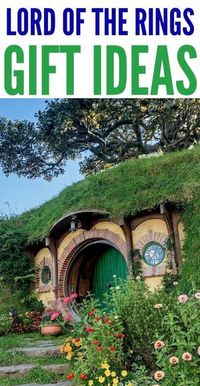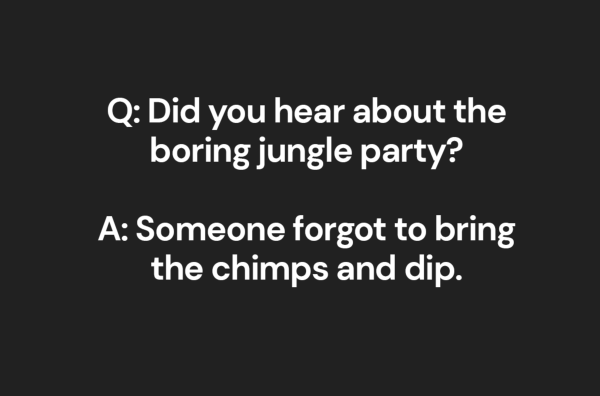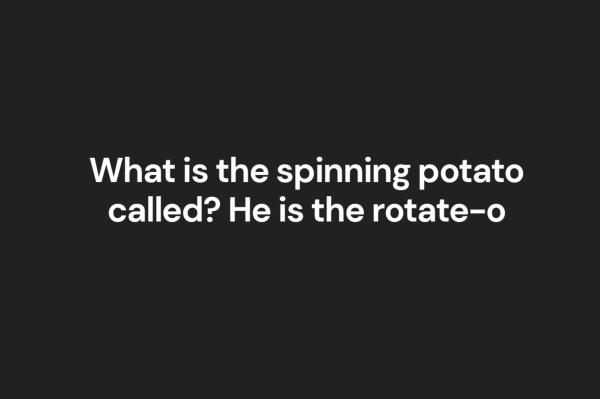Gift Lists 40110566
[ Foto ]
Mali ste niekedy super nápady na darčeky pre ľudí, ale keď sa okolo nich objavia narodeniny, Vianoce, Chanuka, výročie, ste úplne bezradní? Aj pre seba? Z času na čas som odpovedal na matkinu otázku, čo by si chcel? Potom som objavil krásu a všestrannosť služby Dokumenty Google, ktorá sa teraz nazýva Disk Google.
Aj keď sa môže zdať trochu márne mať svoj osobný zoznam želaní, darovanie a prijímanie darčekov je oveľa lepšie. Predstavte si to ako poznámkový blok vedľa postele, ktorý by ste si mali odložiť na inšpiráciu neskoro v noci. Tu je návod na Disk Google, ktorý vám pomôže udržiavať mini-registre nápadov v chode po celý rok. Toto je skvelý spôsob šetri si peniaze , keďže môžete sledovať veci, ktoré si chcete kúpiť, A keď si ich kúpite, poznačte si to praktické miesto, kde ste ich uložili ;-) Všimnite si, že návod ide dosť podrobne, ale mal by Spustenie a spustenie trvá asi 2 minúty, ak poznáte tabuľky alebo wordové dokumenty.
Niekoľko vecí o Disku Google:
– Toto je uložené v cloude – nie je uložené priamo vo vašom počítači, máte k nemu prístup kdekoľvek, kde sa môžete prihlásiť do svojho účtu!
- Môžete zdieľať kontrolu čítania a zápisu vášho dokumentu s ostatnými ľuďmi!
– Všetky zmeny sa okamžite uložia, takže môžete rýchlo niečo otvoriť, pridať pár slov, zavrieť a ísť!
Návod na Disk Google:
Krok 1 : Majte účet Google (Gmail, Google+ alebo inú službu). Ak ešte nie, prejdite na drive.google.com a prihláste sa.
Krok 2 : Prihláste sa. Tieto pokyny budú ako keby ste začínali v gmaile. Všimli ste si niekedy čierny panel s nástrojmi v hornej časti s množstvom odkazov? Nájsť Disk! Poznámka: Pri používaní Disku môžete byť súčasne prihlásený len do jedného účtu Google.
unisex darčeky pod 10 $
Krok 3 : Kliknite na položku Vytvoriť a potom na položku Tabuľka v ponuke vľavo. Tým sa otvorí ďalšia karta alebo okno s tabuľkou bez názvu. Len keby môj kurzor skutočne vyzeral ako vesmírna loď.
Váš nový dokument by mal vyzerať ako na ďalšej snímke obrazovky.
Krok 5 : Úplne dole je niekoľko symbolov. + (symbol 1) vám umožňuje pridať ďalšiu kartu/hárok do tabuľky, hromada riadkov (symbol 2) vám poskytne zoznam všetkých kariet, keď na ňu kliknete, a Hárok1 (symbol 3) je prázdny, pôvodný hárok.
Krok 6 : Nastavte svoj hárok tak, aby obsahoval akékoľvek informácie, ktoré chcete. Ten môj je super jednoduchý s nápadom a potom vedľa nápadu dám x, ak bol použitý. Môžete tiež použiť všetky tlačidlá formátovania v hornej časti. Tu je príklad komplikovanejšieho (aka: užitočného) nastavenia:
Krok 7 : Vytvorte kartu pre každú osobu alebo skupinu ľudí, pre ktorú by ste chceli vytvoriť zoznam (upozornenie na visiace predložky!). Ak chcete so svojou šablónou urobiť viac, kliknite na Hárok1 a vyberte možnosť Duplikovať. Pridá sa nová karta s názvom Copy of Sheet1. Kliknite naň a vyberte Premenovať, aby ste ho pomenovali podľa osoby alebo kategórie, ktorú chcete sledovať. Možno budete chcieť mierne odlišné hlavičky v závislosti od kategórie.
Krok 8 : Zapíšte si všetky svoje nápady a pamätajte, že sa k tomu môžete v budúcnosti vrátiť!
Krok 9 : Teraz, keď v budúcnosti kliknete na Disk, zobrazí sa vám zoznam dokumentov. Stačí kliknúť na ten, ktorý chcete upraviť. Pamätajte, že všetky zmeny sa uložia okamžite, takže nie je potrebné hľadať tlačidlo Uložiť.
Disk používam už nejaký čas, ale ďalšie návody nájdete na týchto stránkach:
Disk používam aj na balenie dovoleniek/plánovacie zoznamy, brainstormingy o projektoch, ktoré chcem robiť, o ľuďoch, ktorým by som mal poslať pohľadnice, plánovanie svadby, nápady na budúce blogové príspevky... v podstate všetko, k čomu chcem mať ľahký prístup z viacerých miest (aka práca a domov). . Jedna vec, ktorá sa mi naozaj páči, je, že je to len jedno kliknutie od môjho e-mailového účtu, do ktorého som v podstate prihlásený 24 hodín denne, 7 dní v týždni, nemusím sa prihlasovať na inú webovú stránku ani nič podobné.
Na čo iné by ste ho použili?